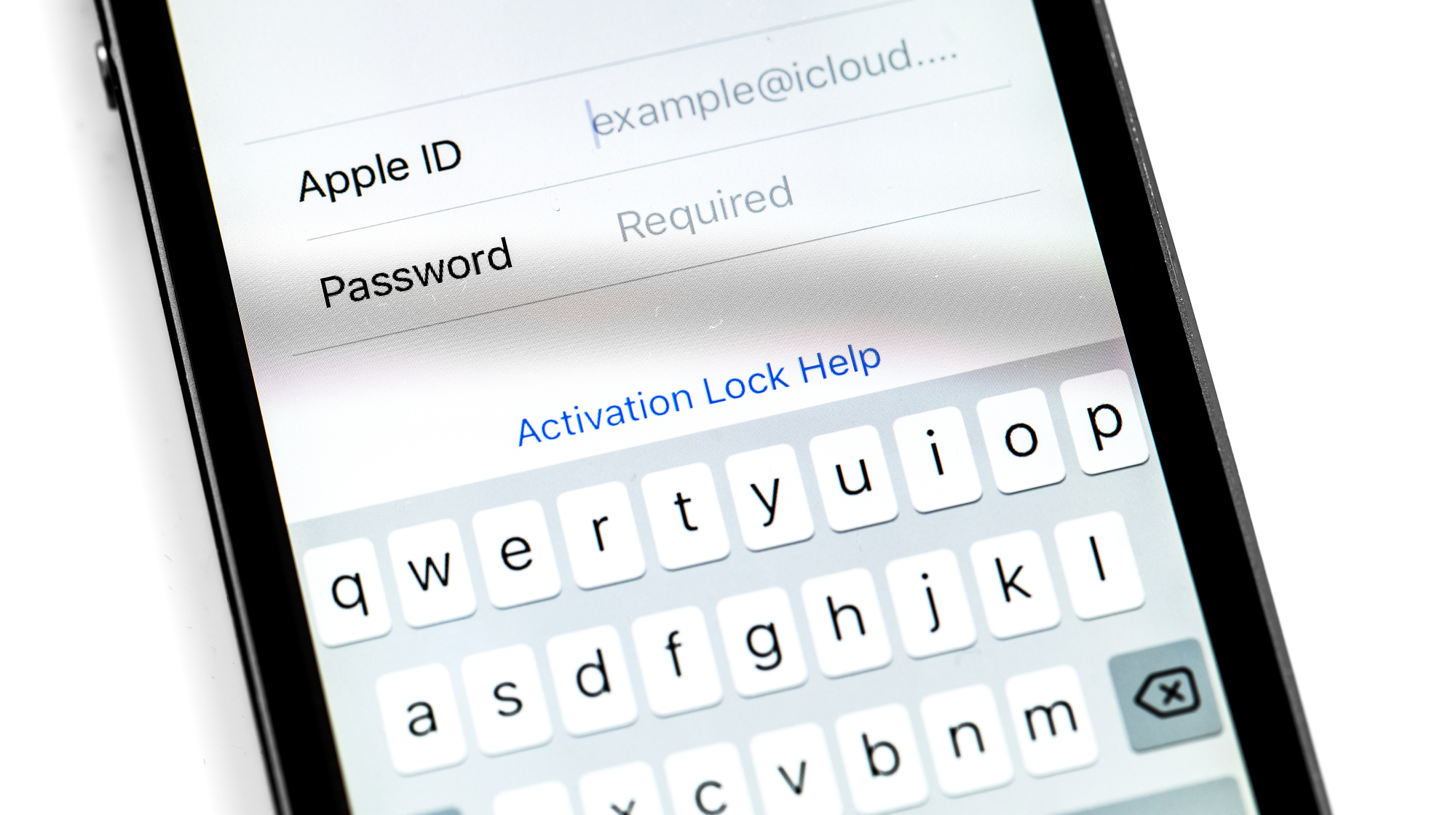Ukážeme vám, jak změnit e-mailovou adresu Apple ID nebo jiné údaje, které chcete změnit.
Vaše Apple ID je klíčem k celému světu služeb. Díky jednoduchému e-mailu budeme mít k dispozici iCloud, Apple Music, Apple TV+… Všechno, co souvisí s naším iPhonem, pod jednou adresou. Jak pohodlné, že? Někdy se však stane, že chceme své Apple ID z jakéhokoli důvodu změnit. Obvykle je to proto, že je spojeno se starou e-mailovou adresou, kterou už nepoužíváme. V tomto článku se podíváme na to, co všechno můžete na svém Apple ID změnit, protože je to základní kámen vašeho iPhonu, iPadu, Macu… A mít ho aktuální je nezbytné pro vaši bezpečnost a pro ještě lepší využívání všeho, co Apple nabízí.
Jak změnit e-mailovou adresu našeho Apple ID
Začněme nejčastější otázkou: Můžete si změnit e-mailovou adresu Apple ID? Odpověď zní ano. Společnost Apple nabízí změnu e-mailové adresy přidružené k vašemu Apple ID na vaši vlastní. Nemusí to být ani adresa @icloud. Můžete použít účet Gmail, Outlook nebo dokonce firemní e-mailovou adresu.
Kroky ke změně e-mailu Apple ID z iPhonu
- Přejděte do Nastavení > Vaše jméno > Přihlášení a zabezpečení.
- Klepněte na Upravit a přidejte novou e-mailovou adresu.
- Zadejte novou e-mailovou adresu Apple ID.
- Po ověření znovu klepněte na Upravit, čímž starý e-mail zcela odstraníte.
V zájmu vaší bezpečnosti a prevence krádeže účtu může ověření e-mailu a umožnění změny Apple ID trvat několik dní. Je normální, že si budete muset několik dní ponechat dva e-maily, než budete moci starý smazat a nový ponechat jako své Apple ID.
Kroky ke změně e-mailu Apple ID z počítače
Pokud nemáte po ruce iPhone, můžete si Apple ID změnit také z počítače. Ať už jde o Windows nebo Mac, přejděte do webového prohlížeče, který obvykle používáte.
- Přejděte na stránku appleid.apple.com a přihlaste se.
- Klikněte na možnost Přihlášení a zabezpečení > E-mail.
- Přidejte novou adresu Apple ID.
Stejně jako při změně Apple ID v iPhonu může ověření a samotná změna trvat několik dní. Po uplynutí stanovené doby se vraťte a odstraňte starou e-mailovou adresu.
Jak změnit telefon, adresy a jméno Apple ID
Je důležité, abyste své Apple ID aktualizovali, ať už jde o jméno, příjmení, adresu nebo platební údaje. Všechny tyto údaje můžete podle potřeby změnit. Abyste k nim měli přístup, musíte zopakovat několik podobných kroků, které jsou uvedeny výše.
- V iPhonu přejděte do Nastavení > Vaše jméno > Osobní údaje a změňte své jméno a příjmení.
- V Nastavení > Vaše jméno > Přihlášení a zabezpečení můžete změnit telefonní číslo Apple ID pro případ, že jste změnili telefonní linku.
- V Nastavení > Vaše jméno > Platby a doprava můžete přidat nové karty pro nákupy z App Store, Apple Music atd. a aktualizovat fakturační a dodací adresu, pokud si něco koupíte fyzicky.
Jak změnit heslo Apple ID
Pokud chcete změnit heslo Apple ID, protože si myslíte, že je nezabezpečené, máte podezření na únik dat nebo pokus o phishing, uděláte to nejlépe ze svého iPhonu. Můžete použít stejný návod, jaký jsme vám poskytli pro změnu hesla ke službě iCloud, ale v zásadě jde o tyto kroky:
- V iPhonu přejděte do Nastavení > Vaše jméno > Osobní údaje > Změnit heslo.
- Pokud máte dvoufázové ověření, bude vám na jedno z vašich zařízení zaslán jedinečný kód, případně si můžete vyžádat SMS kliknutím na „Nedostal jsem kód“.
Pokud si naopak heslo k Apple ID nepamatujete, můžete ho obnovit. Stačí postupovat podle pokynů po kliknutí na „Zapomněl jsem heslo“.
Jak odstranit Apple ID
Pokud chcete Apple ID odstranit, můžete to udělat také. Je to nejdrastičtější rozhodnutí ze všech, ale může mít smysl, pokud chcete začít znovu. Tímto způsobem nebudete mít k dispozici žádné kontakty, fotografie, poznámky atd. Zvažte raději nejprve změnu svého Apple ID, než jeho odstranění a vytvoření nového. Protože jde o tak důležitou věc, má Apple několik mechanismů, které zajišťují, aby vám v případě krádeže účtu nemohlo být smazáno.
Pokud potřebujete s Apple ID více pomoci nebo vám nedovolí provést žádné změny, můžete se spolehnout na podporu společnosti Apple. Prostřednictvím chatu, e-mailu nebo telefonátu vám pomohou specializovaní technici, kteří stojí za veškerou správou Apple ID.
Nejpraktičtějším způsobem je stažení aplikace Apple Support, i když případ můžete otevřít také prostřednictvím stránky podpory společnosti Apple.